Sonunda tüm verilerimi tek bir yere koydum (disketlerden, CD'lerden, DVD'lerden ve flash sürücülerden kaldırıldı). Güncellenmiş çok sayıda yinelenen dosya ve benzeri dosyalara sahip olduğumu anlıyorum.
Mac'in bunu temizlemesine yardımcı olacak en iyi program hangisidir? Her ihtimale karşı, silinenler üzerinde kontrol sahibi olmasını istiyorum. Basit ve temiz iyidir.
Mac sisteminiz genellikle çok fazla depolama alanı kaplayan çok fazla yinelenen dosya biriktiriyor mu? Cevap evet ise, bu yinelenen dosyaları bulmalı ve Mac'inizi silmelisiniz. Bu yazıda, bu sorunu çözmenize yardımcı olacak nihai çözümü size sunacağız. hadi başlayalım Mac'te yinelenen dosyaları bulma ve kaldırma

Yinelenen Dosyaları Kaldır Mac
Mac'inizde yinelenen dosyaların bulunduğu birçok durum vardır. Örneğin, yanlışlıkla bir uygulamayı birkaç kez tıklayarak indirebilirsiniz. Veya iTunes'unuza eklediğiniz müzik dosyalarını silmek için yeterince dikkatli değilsiniz. Bazı nedenlerle birkaç dosya belgesine kopyalayıp yapıştırabilirsiniz, ancak bunları Mac'inizde silmeyi unutun.
Bu yinelenen dosyaların Mac'inizde büyük bir depolama alanı kapladığını ve Mac performansınızı yavaşlattığını bilmelisiniz. Dolduktan sonra, onunla başa çıkmak kolay görünmüyor. Bu yinelenen dosyaları bulmak ve silmek için hiçbir fikriniz olmayabilir. Sizin için en iyi öneri okumaktır.
Yinelenen dosyaları manuel olarak kaldırmak istemiyorsanız, üçüncü taraf yazılımı kullanabilirsiniz. Mac App Store'da birçok uygulama bulabilirsiniz. Bunlardan bazıları ücretlendirilir ve bazıları ücretsizdir. Kullanımı kolay bir program seçmek biraz karmaşık görünebilir.
Eh, Mac Temizleyici yinelenen dosyaları hızlı ve kolay bir şekilde kaldırmanıza yardımcı olabilecek profesyonel bir Mac veri yönetim aracıdır. ayrıca Mac'inizdeki büyük / eski, gereksiz, gereksiz dosyaları silmenizi sağlar.

1. Adım Ücretsiz indirin, bilgisayarınıza Mac Cleaner'ı kurun ve başlatın. Mac OS durumunu görüntülemek için "Durum"a tıklayın.

2. Adım"Temizleyici"ye tıklayın, "bulun"Yinelenen Bulucu" özelliğini açın ve tıklayın. Dahası, Mac Cleaner sistem çöplerini, iPhoto önemsizlerini, e-posta önemsizlerini, benzer fotoğrafları, iTunes önemsizlerini, çöpleri, büyük/eski dosyaları görüntülemenizi ve kaldırmanızı da sağlar.

3. Adımiçin "Tara"ya tıklayın tüm yinelenen dosyaları tara Ardından, silmeden önce dosyaları kontrol etmek için "Görüntüle"yi tıklayabilirsiniz.

4. Adım Silmek istediğiniz yinelenen dosyaları seçin ve " Temiz" Mac'inizden tamamen kaldırmak için.

En iyi yinelenen dosya sökücü ile, Mac'inizdeki yinelenen dosyalardan kolayca kurtulabilirsiniz.
Üçüncü taraf bir uygulama yüklemek istemiyorsanız, Mac'inizde yinelenen dosyaları aramak için Finder özelliğini kullanabilirsiniz. Finder, bu yinelenen fotoğrafları, belgeleri, müzikleri, videoları ve daha fazlasını bulmanız için kolay bir yol sağlar. Mac'te dosyaları hızlı bir şekilde bulmak için aşağıdaki adımları kontrol edin.
1. AdımTıkla Bulucu simgesini tıklayın ve Finder penceresini açın.
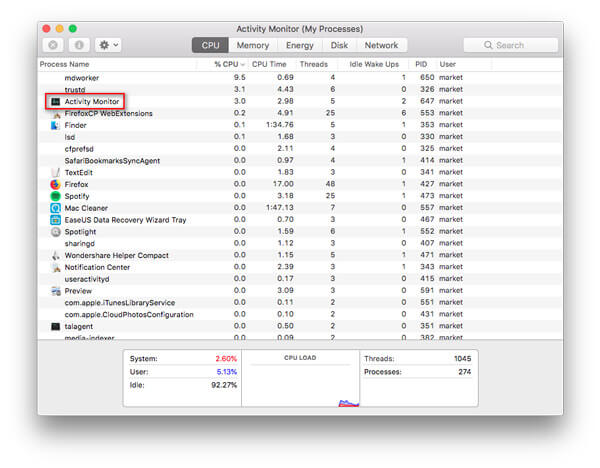
2. Adımtıklayın fileto > Yeni Akıllı Klasör.
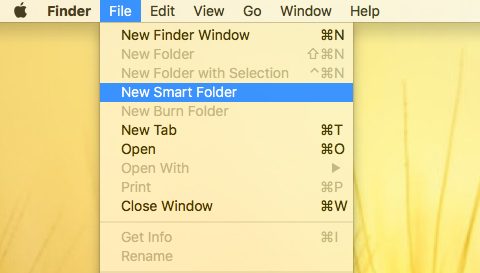
3. Adım Ardından sağ üst köşedeki '+' düğmesine tıklayın. seçebilirsiniz Nezaket. ve arama Belge, Film, Müzik, PDF, Metin, vb.
Yinelenen dosyaları daha doğru bir şekilde aramak istiyorsanız, Diğerleri ... aramanızı iyi eşleştirmek için.
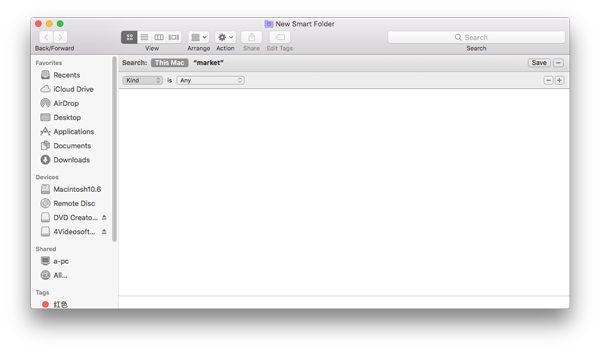
Dosyaları ada göre sıralarsanız, yinelenen dosyaları bulmak daha kolay görünür. Yinelenen dosyaları bulduktan sonra bunları manuel olarak silebilirsiniz.
Bu yöntemle, yinelenen dosyaları tek tek silmeniz gerekir. Hızlı bir yöntem bulmak istiyorsanız, Bölüm 2'yi kontrol edebilirsiniz.
Terminal komutuyla yinelenen dosyaları hızlı bir şekilde bulabilirsiniz. Mac'te yinelenen dosyaları bulmak ve silmek için aşağıdaki adımları takip edebilirsiniz.
1. AdımAramak terminal ve Mac'inizde açın.
2. AdımYinelenen dosyaların kaydedildiği klasörü seçin. İndirilenler klasöründe yinelenen dosyaları bulmak istiyorsanız, cd ~ / Downloads yazın. Ardından Enter tuşuna basın.
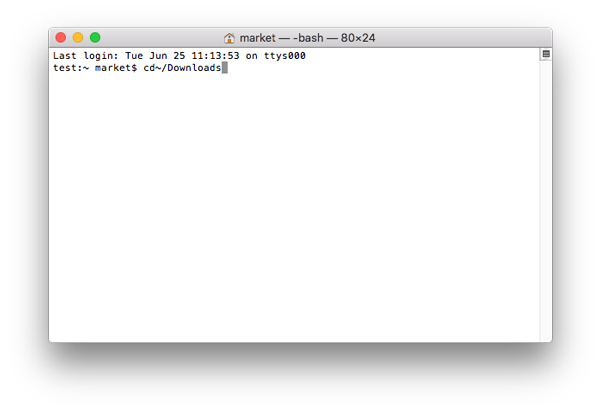
3. Adım Terminal'e aşağıdaki komutu yazın:
bulmak . -size 20 \! -type d -exec cksum {} \; | sırala | tişört /tmp/f.tmp | kes -f 1,2 -d ' ' | benzersiz -d | grep -hif – /tmp/f.tmp > kopyalar.txt
Ardından Enter tuşuna basın.
4. Adım Yinelenen dosyaların listelendiği bir metin dosyası oluşturulur. Yinelenen dosyaları bulabilir ve manuel olarak silebilirsiniz.
Ancak, bu tür bir arama yöntemi tüm yinelenen dosyaları aradığını iddia edemez. Bazı yinelenen dosyaları bulamıyorsunuz. Mac'inizdeki tüm yinelenen dosyaları bulmak ve temizlemek istiyorsanız, Bölüm 2'de önerilen üçüncü taraf yazılımını kullanmalısınız.
En yeni iTunes, yinelenen öğeleri silmeniz için size kolay bir yol sağlar. Mac'inizde yinelenen şarkılarla nasıl başa çıkacağınızı bilmiyorsanız, onları iTunes'da bulabilir ve silebilirsiniz.
İlk olarak iTunes'u açmalısınız. Üst menü çubuğunda şuraya gidin: Dosya> Kitaplık> Yinelenen Öğeleri Göster.
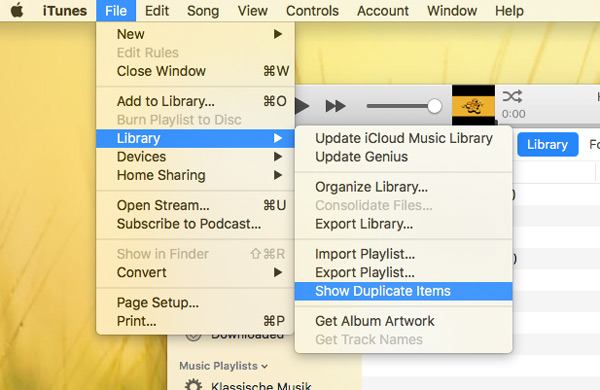
Ardından, iTunes arşivinden yinelenen parçalar görüntülenir. Bunları gruplandırmak için Ad sütun başlığını tıklayabilirsiniz.
İTunes'daki yinelenen şarkıları silmek istiyorsanız, silmek istediğiniz müziği seçebilir ve Şarkı> Kitaplıktan Sil üst menü çubuğunda.
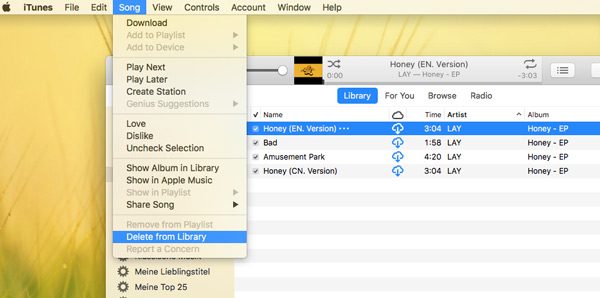
Bu, iTunes müziğini düzenlemek için iyi bir yöntemdir, ancak iTunes'daki yalnızca yinelenen parçaları gösterir. Mac'inizde daha fazla yinelenen dosya bulmak istiyorsanız, Mac'inizi ayrıntılı olarak taramak için Mac Temizleyici'yi kullanmalısınız.
Sonuç
Yukarıdaki yöntemlerden, yinelenen dosyaları Mac'inizden kaldırabilirsiniz. Mac'inizde her zaman yeterli depolama alanı olmadığından endişe ediyorsanız, önerilen Mac Temizleyici'yi Mac'inizi temizleyin Düzenli olarak. Ayrıca Mac performansınızı izlemek için iyi bir araçtır.